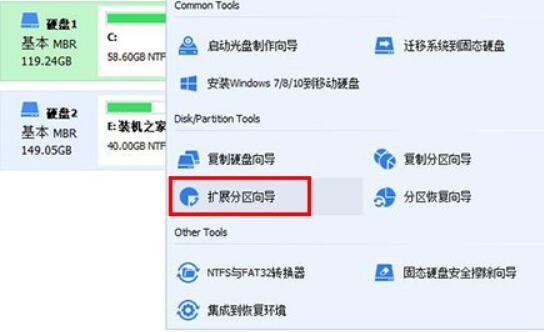当我们遇到磁盘空间不足的时候就会选择去进行扩展,但是部分使用Win7系统的小伙伴在点击C盘扩展的时候发现是灰色的,那么遇到这种情况应该怎么办呢?下面就和小编一起来看看有什么解决方法吧。
![]()
系统之家 Ghost Win7 旗舰装机版 V2022.04 [电脑系统]
系统之家 Ghost Win7 旗舰装机版是由系统之家官方推出的4月最新的Win7操作系统,不仅可以让用户在使用过程中的体验更好,而且还极少出现系统崩溃蓝屏的情况,有需要的朋友们欢迎下载体验。
立即下载
Win7的c盘扩展卷灰色的解决方法
一、删除分区
1、要扩展分区,一定是要未分配的空间给它扩展的。
2、所以我们要先检查c盘旁边有没有“未分配”的空间。
3、如果没有的话,需要右键右边的磁盘,选择“删除卷”。(删除卷会清空数据,需要提前备份)
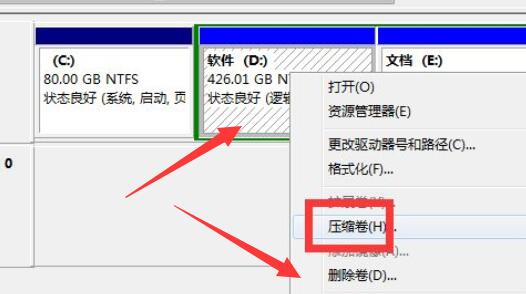
4、删除后,c盘旁边有可分配空间了。
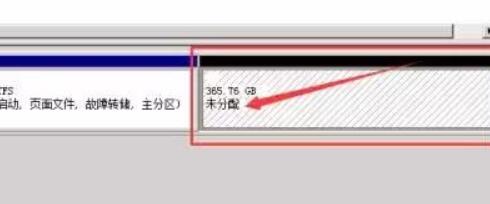
5、这样就可以扩展卷了。
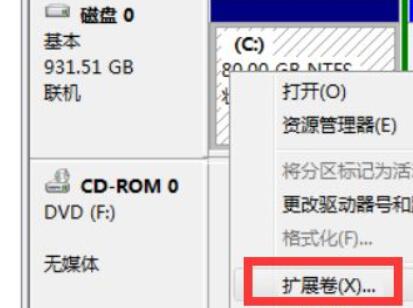
二、分区格式
1、如果我们删除卷后,发现旁边是可用空间,而不是未分配,那也是无法扩展的。
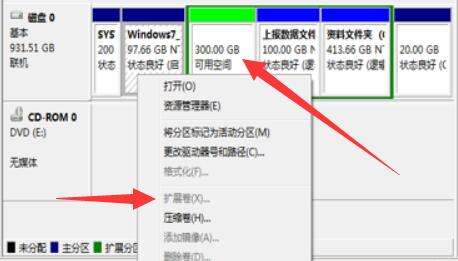
2、这可能有两种情况,一种是分区格式不同,一种是硬盘不同,一个是固态硬盘一个是机械硬盘。
3、如果只是分区格式不同,那么只要使用分区助手,将旁边的磁盘格式改成主系统分区就可以了。
4、如果是硬盘不同,那么是无法解决的。